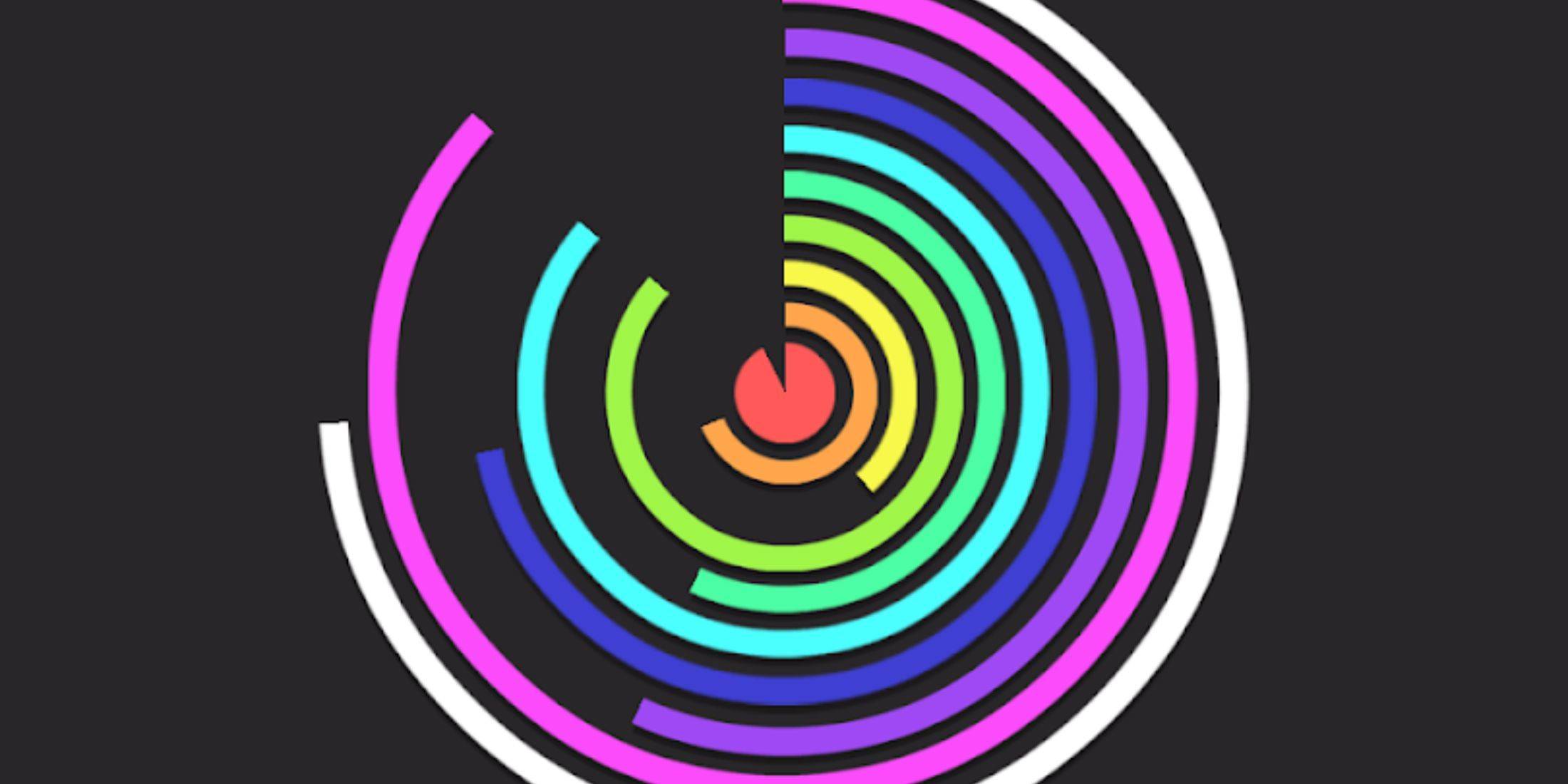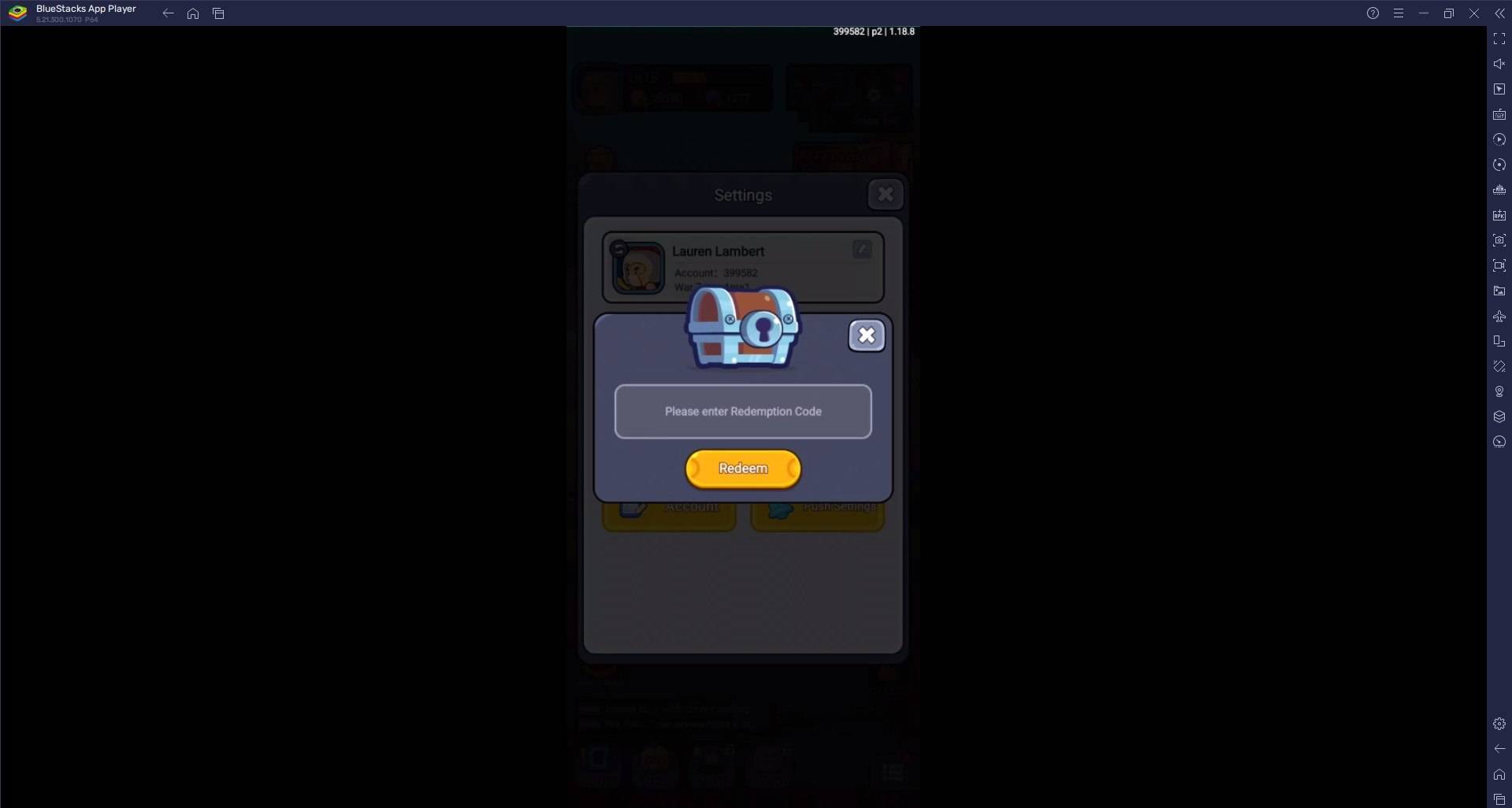คู่มือนี้ให้รายละเอียดวิธีการติดตั้งและใช้ EmuDeck เพื่อเล่นเกม Sega Game Gear บน Steam Deck ของคุณ เพิ่มประสิทธิภาพสูงสุดด้วย Decky Loader และ Power Tools
ก่อนที่คุณจะเริ่มต้น: การเตรียมการที่จำเป็น
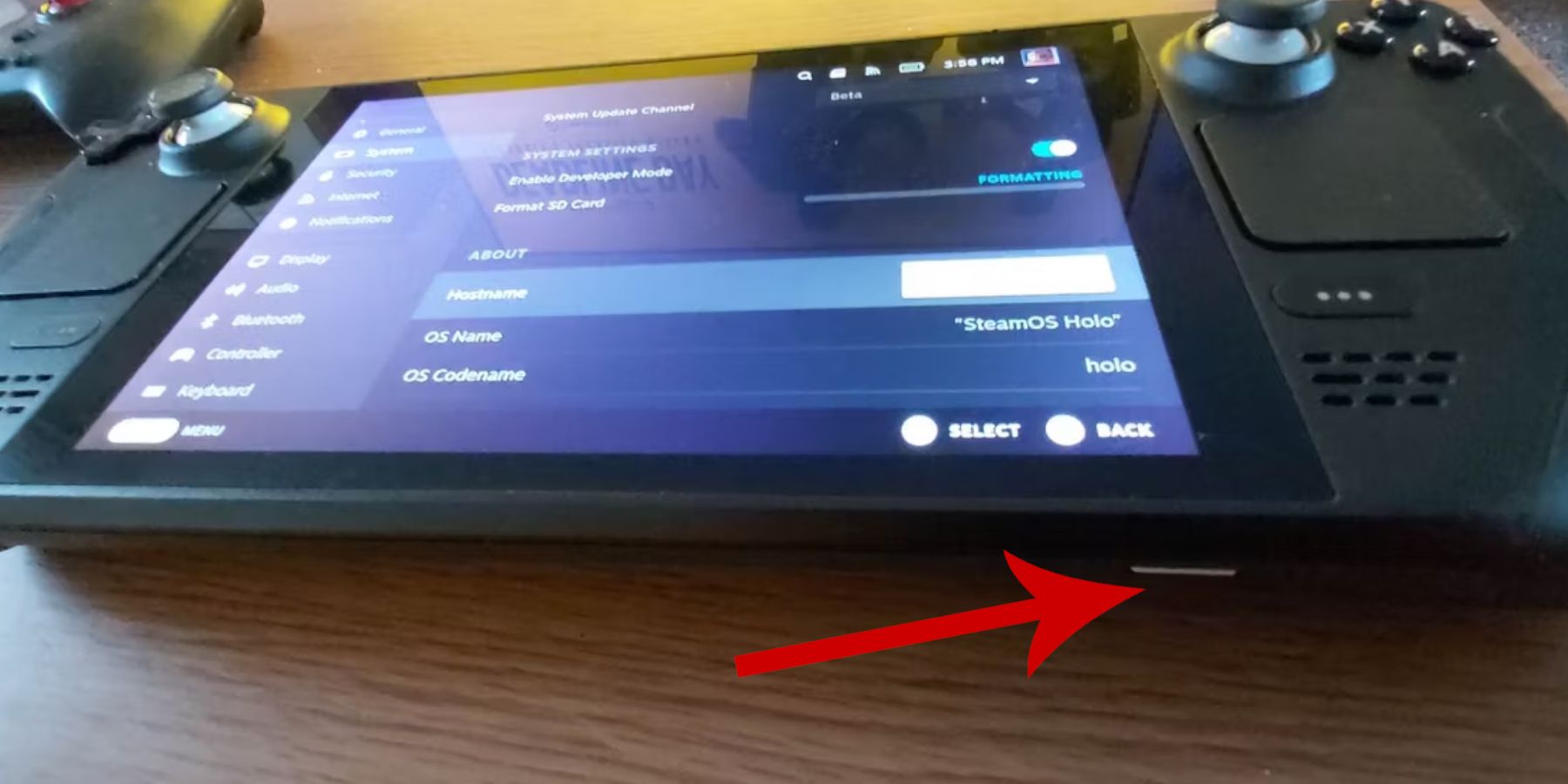 ก่อนที่จะติดตั้ง EmuDeck ตรวจสอบให้แน่ใจว่าคุณได้ทำตามขั้นตอนเหล่านี้แล้ว:
ก่อนที่จะติดตั้ง EmuDeck ตรวจสอบให้แน่ใจว่าคุณได้ทำตามขั้นตอนเหล่านี้แล้ว:
- เปิดใช้งานโหมดนักพัฒนาซอฟต์แวร์:
ไปที่ Steam > ระบบ > การตั้งค่าระบบ > เปิดใช้งานโหมดนักพัฒนาซอฟต์แวร์ จากนั้นในเมนูนักพัฒนา ให้เปิดใช้งาน CEF Remote Debugging รีสตาร์ท Steam Deck ของคุณ - -
อุปกรณ์ที่แนะนำ: แนะนำให้ใช้การ์ด microSD ขนาด A2 (หรือ HDD ภายนอกที่เชื่อมต่อผ่านแท่นเชื่อมต่อ) สำหรับจัดเก็บ ROM และโปรแกรมจำลอง แป้นพิมพ์และเมาส์ช่วยลดความยุ่งยากในการถ่ายโอนไฟล์และการจัดการอาร์ตเวิร์ค อย่าลืมรับ Game Gear ROM ของคุณอย่างถูกกฎหมาย -
-
-
การติดตั้ง EmuDeck
ทำตามขั้นตอนเหล่านี้เพื่อติดตั้ง EmuDeck:
-
ดาวน์โหลด EmuDeck จากเว็บไซต์อย่างเป็นทางการ
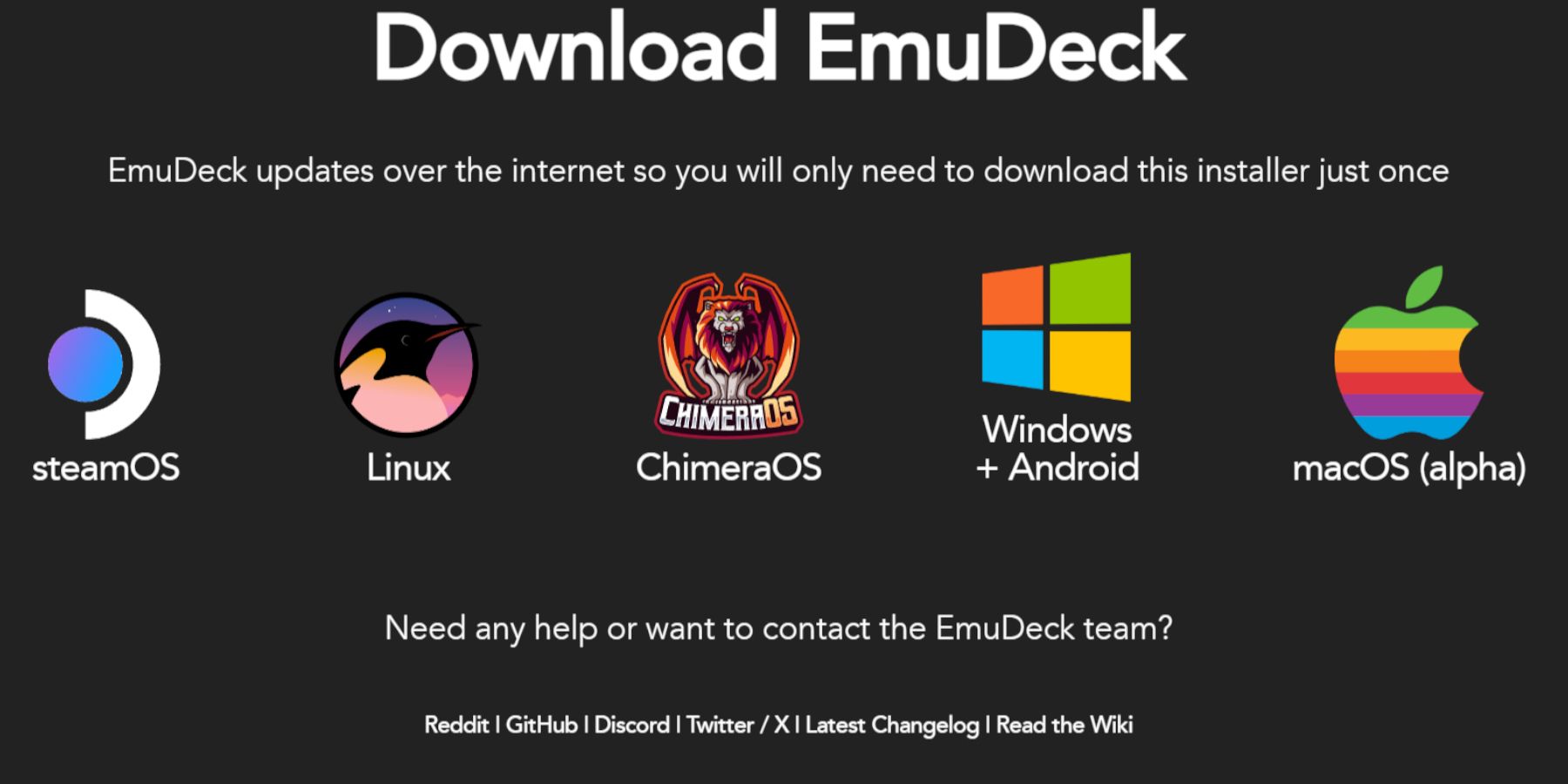 เลือกเวอร์ชัน SteamOS และเลือก "การติดตั้งแบบกำหนดเอง"
เลือกเวอร์ชัน SteamOS และเลือก "การติดตั้งแบบกำหนดเอง"
- เลือกการ์ด microSD ของคุณ (หลัก) เป็นตำแหน่งการติดตั้ง
- เลือกอีมูเลเตอร์ที่คุณต้องการ (แนะนำให้ใช้ RetroArch, Emulation Station, Steam ROM Manager)
- เปิดใช้งาน "บันทึกอัตโนมัติ"
- ทำการติดตั้งให้เสร็จสิ้น
- - การตั้งค่า EmuDeck ด่วน
- เปิด EmuDeck เข้าถึงการตั้งค่าด่วน และให้แน่ใจว่า:
- - เปิดใช้งานการบันทึกอัตโนมัติแล้ว
- เปิดใช้งานการจับคู่เค้าโครงคอนโทรลเลอร์แล้ว
Sega Classic AR ตั้งค่าเป็น 4:3
มือถือ LCD เปิดอยู่
-- การถ่ายโอน ROM และการใช้ Steam ROM Manager
- เพิ่ม Game Gear ROM ของคุณ: -
- ในโหมดเดสก์ท็อป ไปที่ หลัก > การจำลอง > ROMs > gamegear
- .
เปิด EmuDeck จากนั้นไปที่ Steam ROM Manager
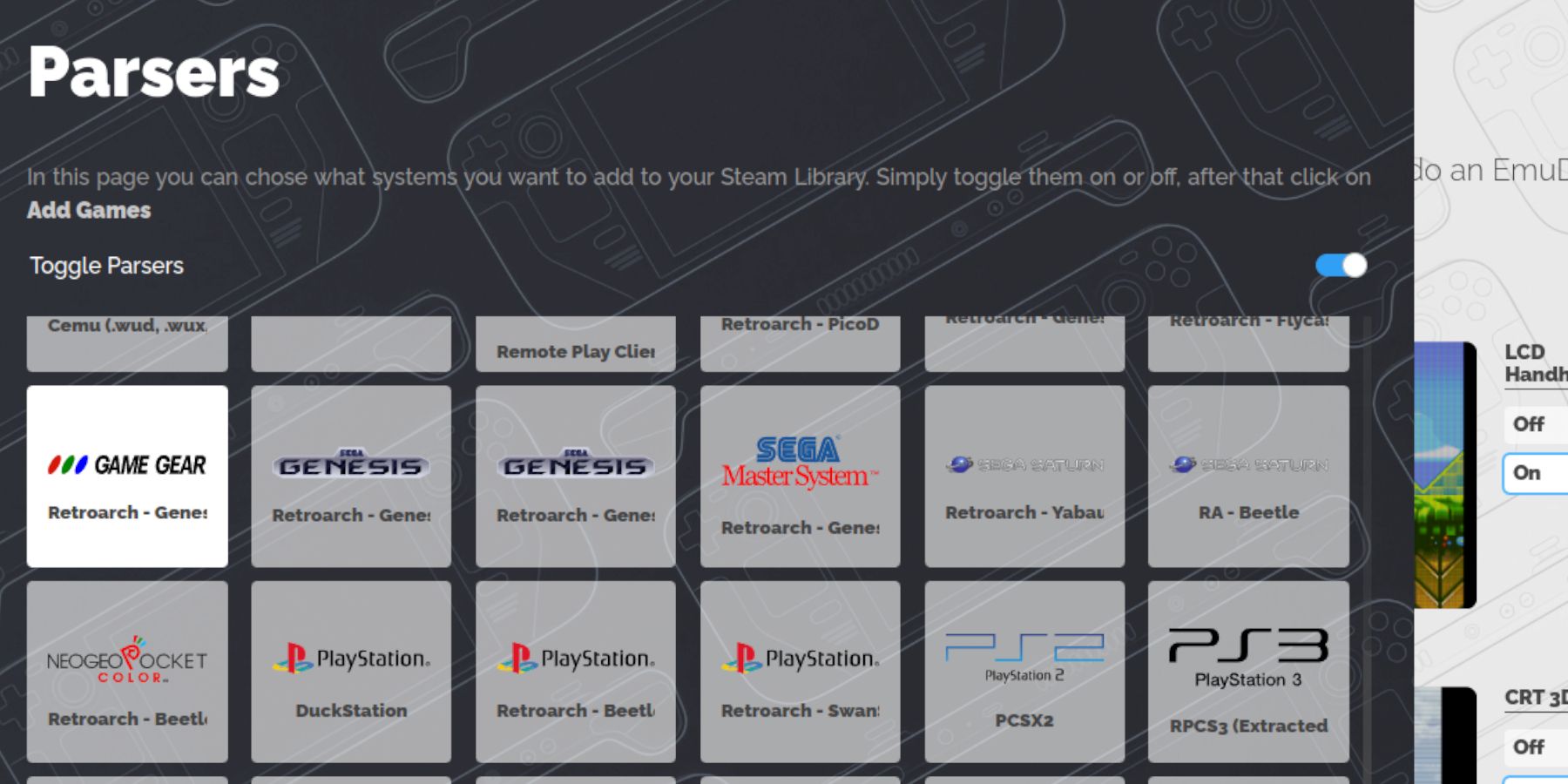 ปฏิบัติตามคำแนะนำบนหน้าจอ เลือก Game Gear parser และเพิ่มเกมของคุณ ตรวจสอบให้แน่ใจว่าอาร์ตเวิร์กได้รับการกำหนดอย่างถูกต้องก่อนบันทึกลงใน Steam
ปฏิบัติตามคำแนะนำบนหน้าจอ เลือก Game Gear parser และเพิ่มเกมของคุณ ตรวจสอบให้แน่ใจว่าอาร์ตเวิร์กได้รับการกำหนดอย่างถูกต้องก่อนบันทึกลงใน Steam
- แก้ไขอาร์ตเวิร์คที่หายไป
-
หากอาร์ตเวิร์คหายไปหรือไม่ถูกต้อง:
-
- ใช้ฟังก์ชัน "แก้ไข" ใน Steam ROM Manager ค้นหาตามชื่อเกม
- ลบตัวเลขที่อยู่หน้าชื่อเกมในชื่อไฟล์ ROM เนื่องจากอาจรบกวนการตรวจจับอาร์ตเวิร์คได้
- อัปโหลดอาร์ตเวิร์กที่หายไปด้วยตนเองผ่านโหมดเดสก์ท็อป บันทึกรูปภาพลงในโฟลเดอร์รูปภาพ จากนั้นอัปโหลดผ่าน Steam ROM Manager -
-
สลับไปที่โหมดเกม
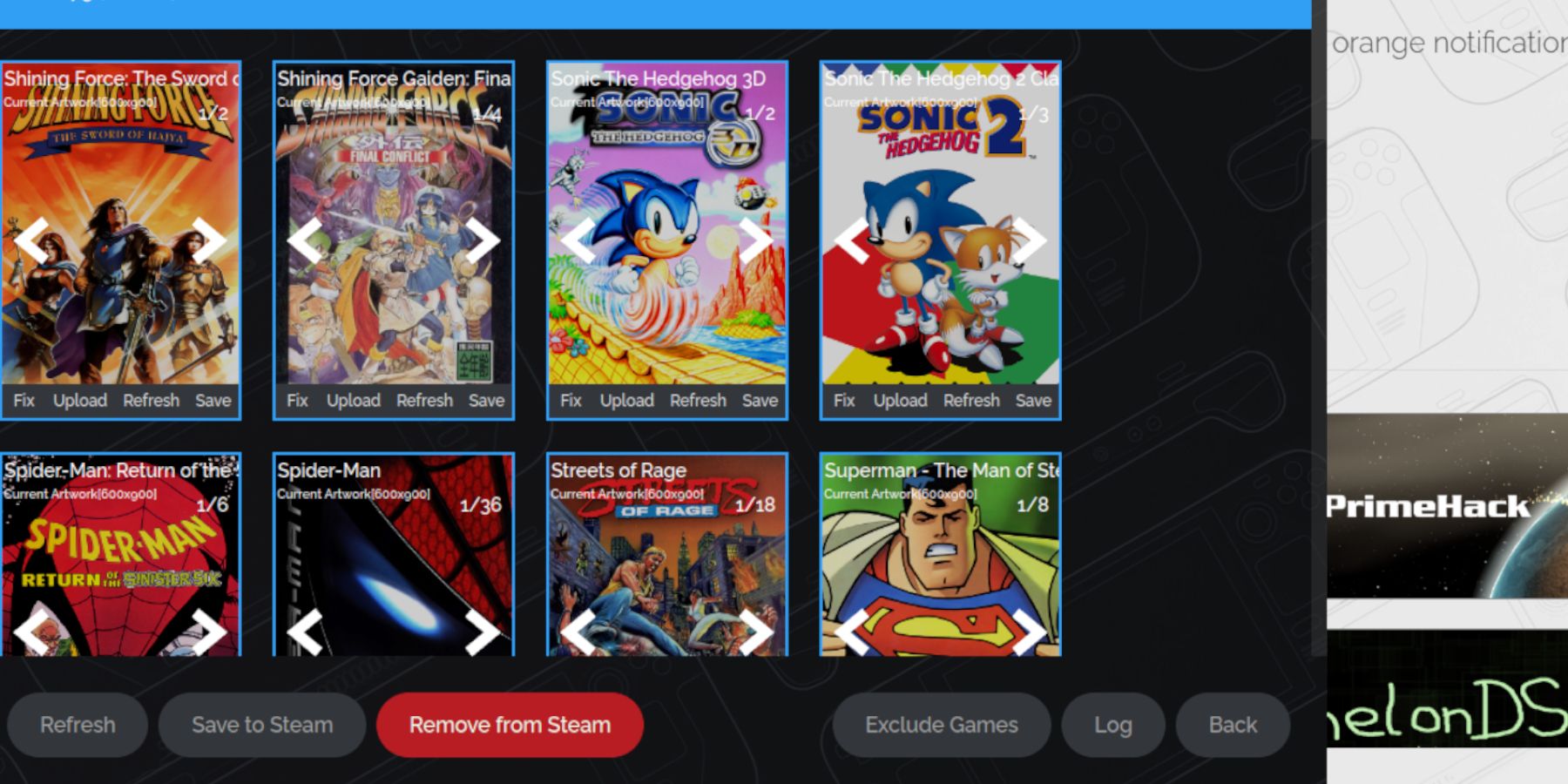 เข้าถึงเกม Game Gear ของคุณผ่านทางไลบรารี > แท็บคอลเลกชัน
เข้าถึงเกม Game Gear ของคุณผ่านทางไลบรารี > แท็บคอลเลกชัน
- เลือกเกมแล้วเล่น
- - การเพิ่มประสิทธิภาพ: 60 FPS
- เพื่อ
- ประสบการณ์ 60 FPS ที่ราบรื่นยิ่งขึ้น: -
- เลือกประสิทธิภาพ
- เปิดใช้งาน "ใช้โปรไฟล์ต่อเกม"
- ตั้งค่าขีดจำกัดเฟรมเป็น 60 FPS
- - เพิ่มประสิทธิภาพด้วย Decky Loader และเครื่องมือไฟฟ้า
- เรียกใช้โปรแกรมติดตั้ง โดยเลือก "การติดตั้งที่แนะนำ"GitHub รีสตาร์ทในโหมดเกม
- เข้าถึง Decky Loader ผ่าน QAM ติดตั้งเครื่องมือไฟฟ้าจาก Decky Store
- ภายใน Power Tools ให้ปิดการใช้งาน SMT ตั้งค่า Threads เป็น 4 เปิดใช้งานการควบคุมนาฬิกา GPU ด้วยตนเอง และตั้งค่าความถี่สัญญาณนาฬิกา GPU เป็น 1200 เปิดใช้งาน "โปรไฟล์ต่อเกม" เพื่อบันทึกการตั้งค่า
- - การกู้คืน Decky Loader หลังจากการอัพเดต Steam Deck
- ไม่ใช่ "เปิด")
- ป้อนรหัสผ่าน sudo ของคุณ
- รีสตาร์ทในโหมดเกม -
- สนุกกับเกม Game Gear บน Steam Deck ของคุณ!
- กดปุ่ม QAS
-
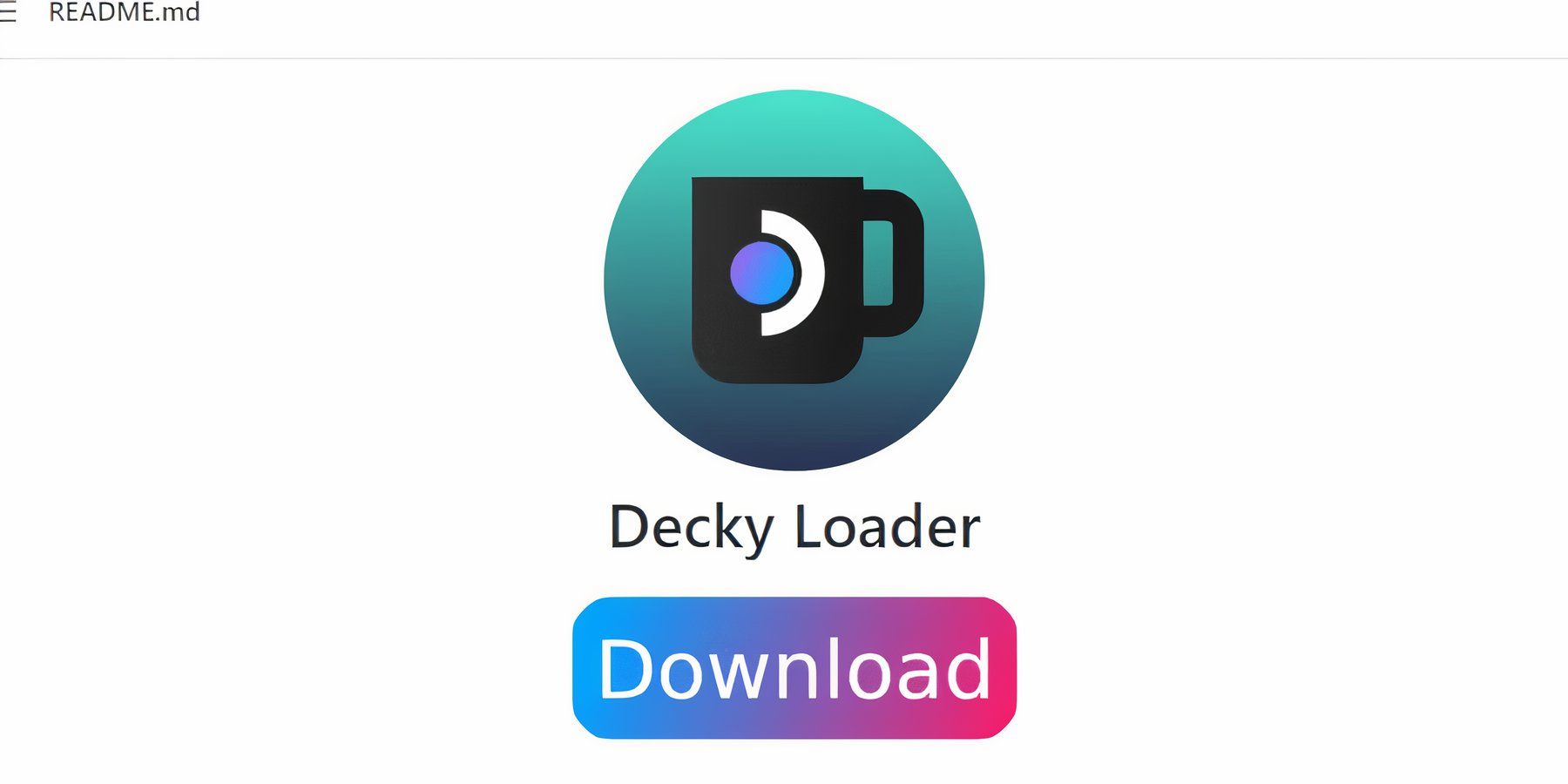 ในโหมดเดสก์ท็อป ดาวน์โหลด Decky Loader จากหน้า
ในโหมดเดสก์ท็อป ดาวน์โหลด Decky Loader จากหน้า
-
สลับไปที่โหมดเดสก์ท็อป
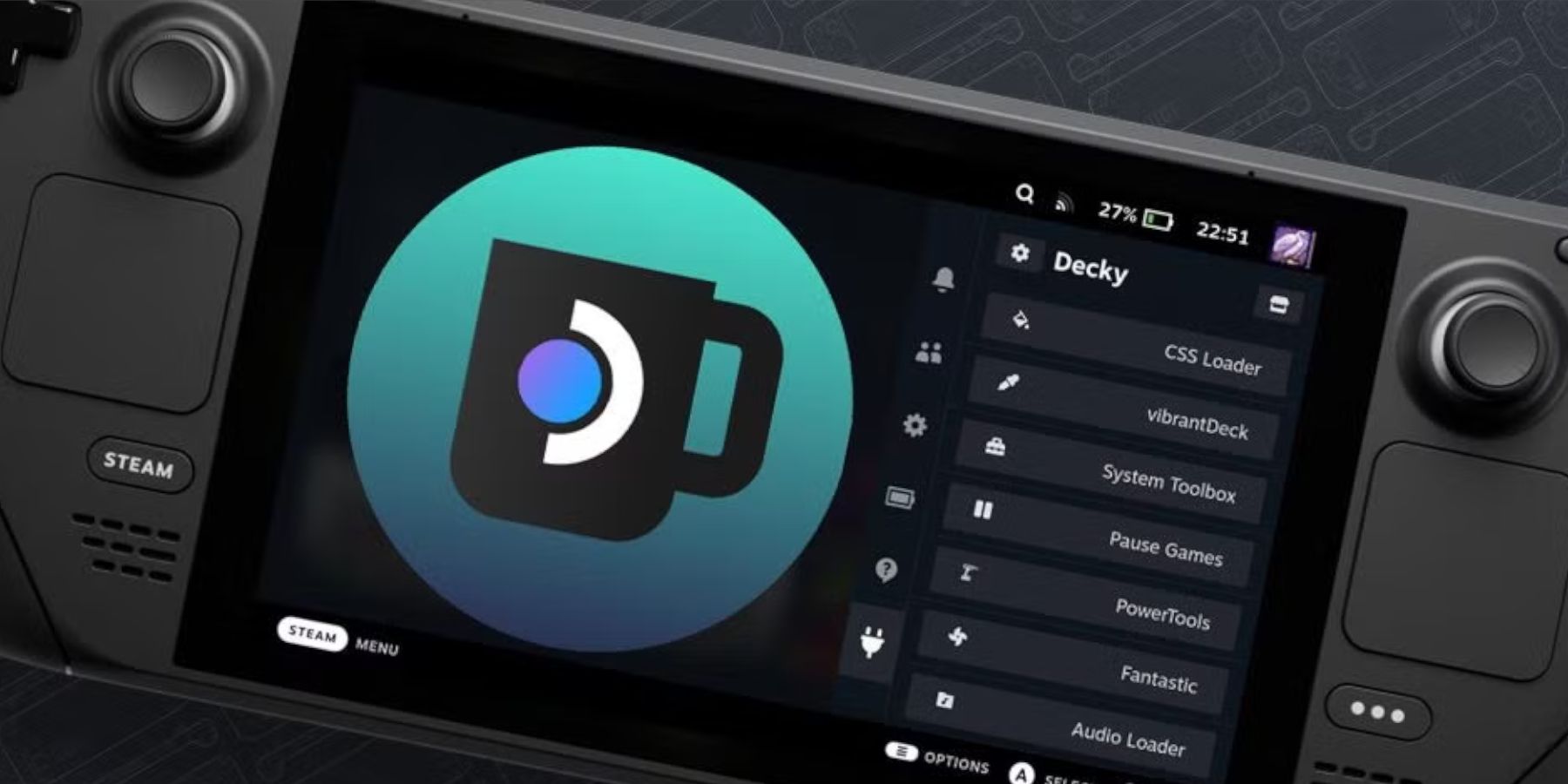 ดาวน์โหลด Decky Loader อีกครั้ง
ดาวน์โหลด Decky Loader อีกครั้ง
- เรียกใช้โปรแกรมติดตั้ง (เลือก "ดำเนินการ"